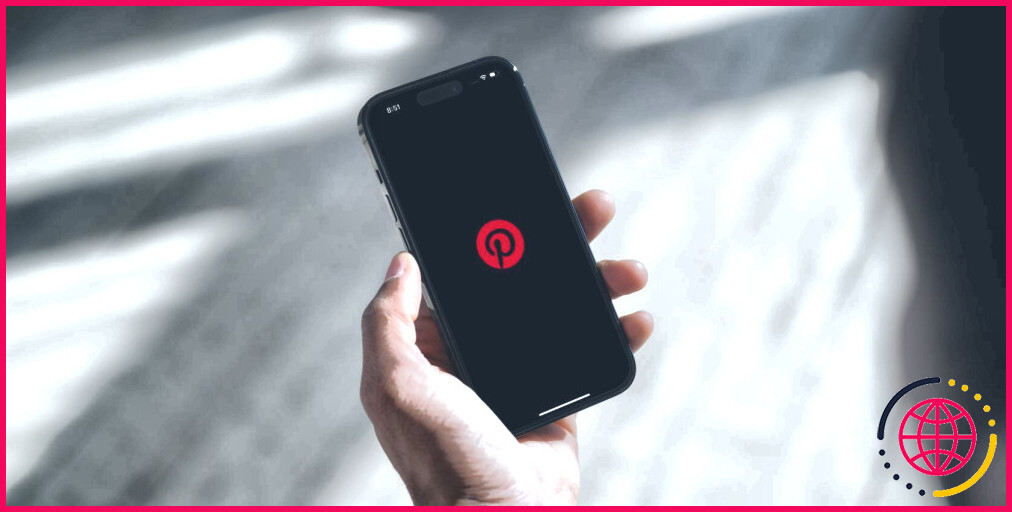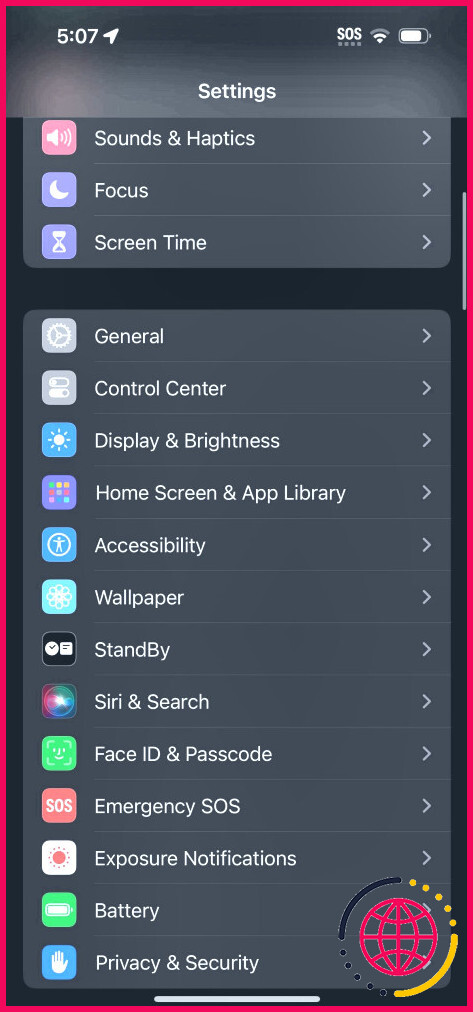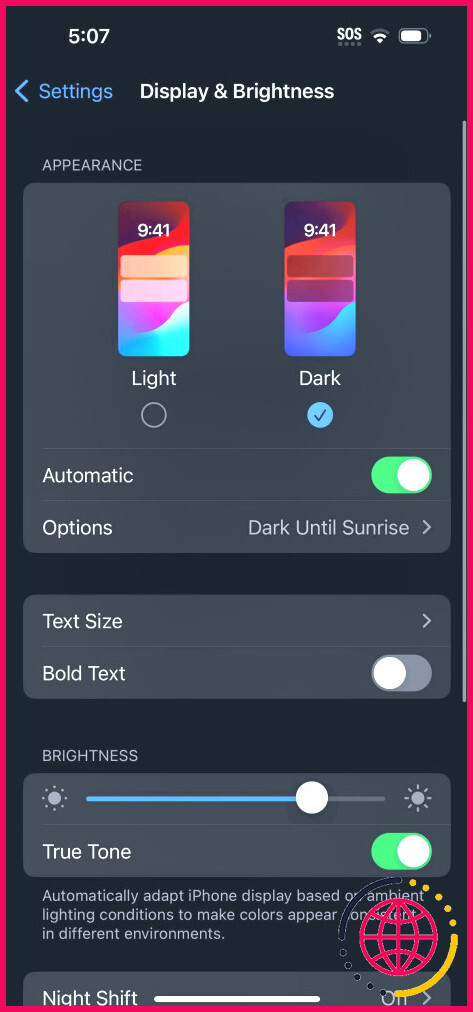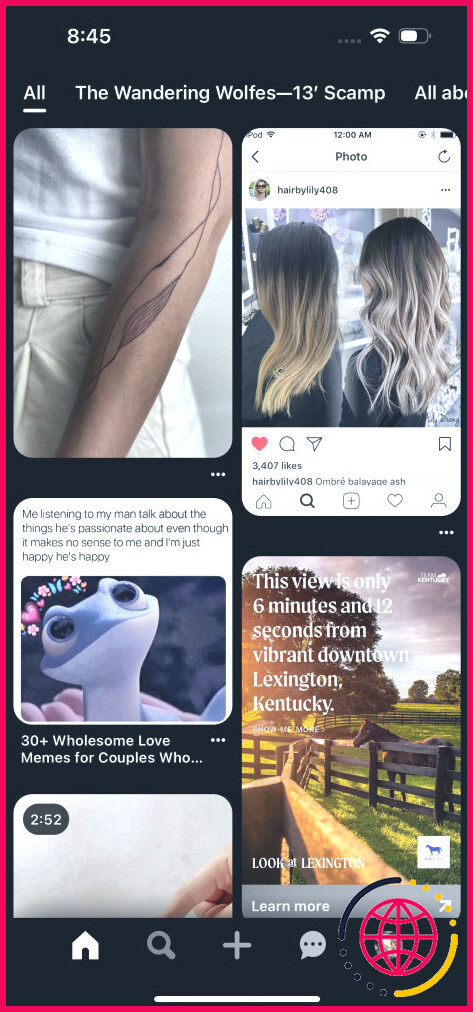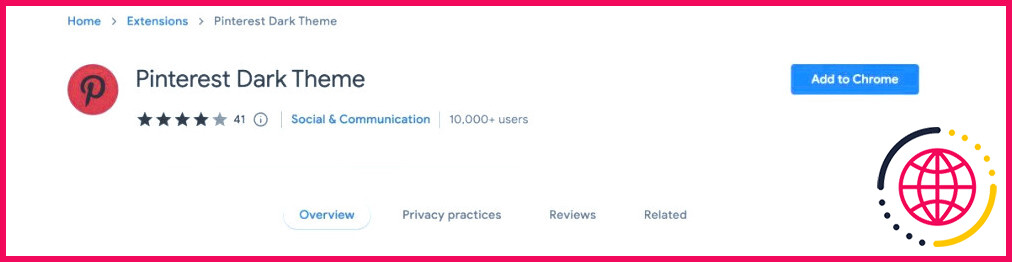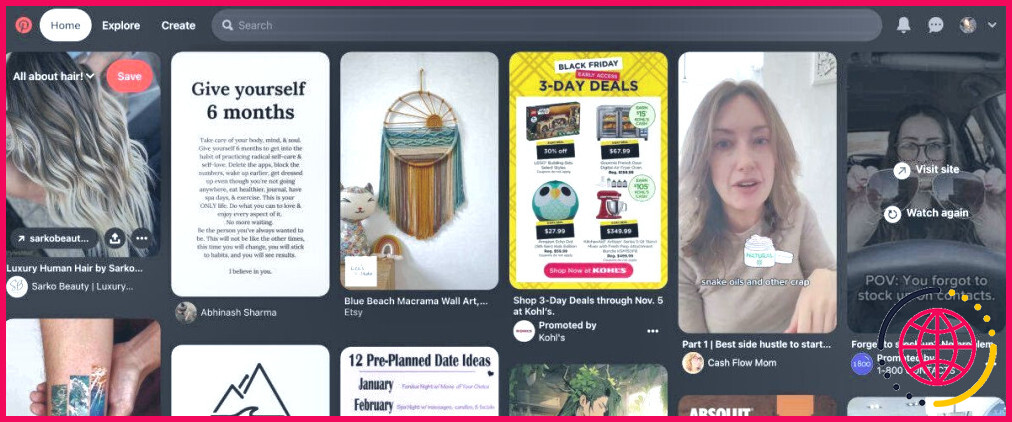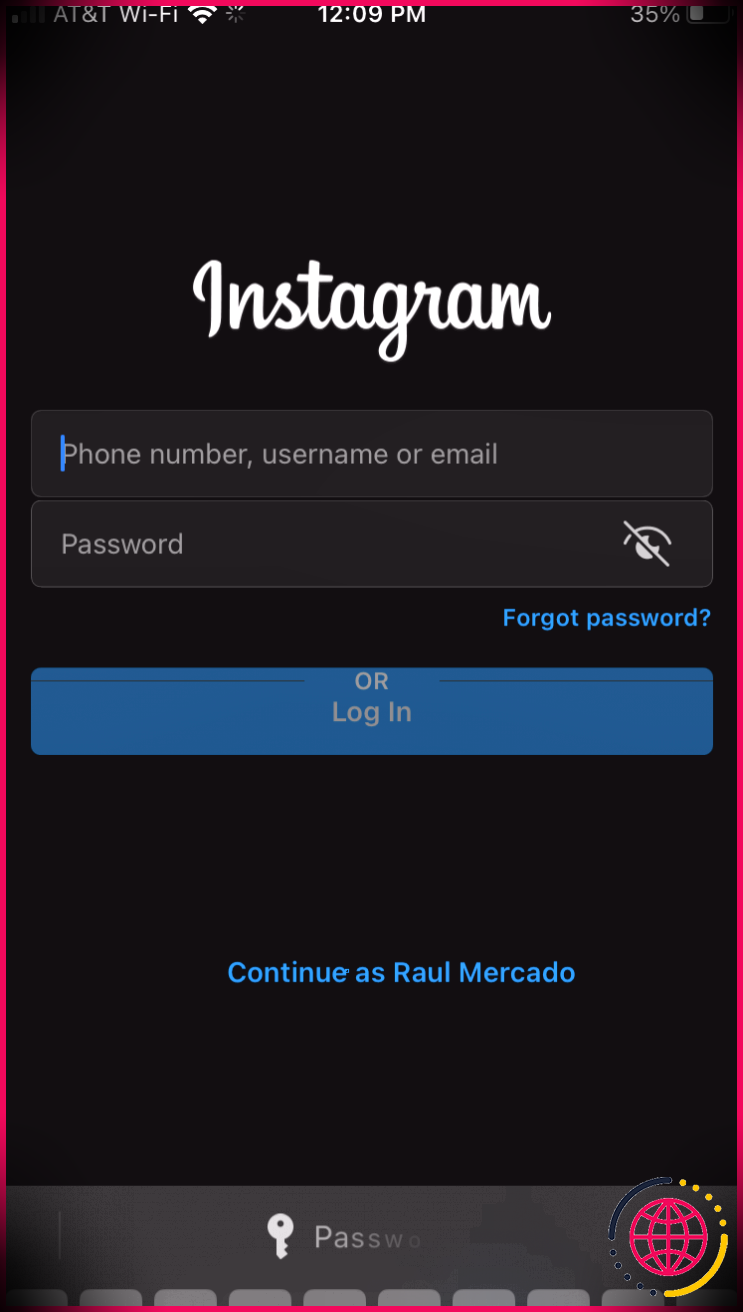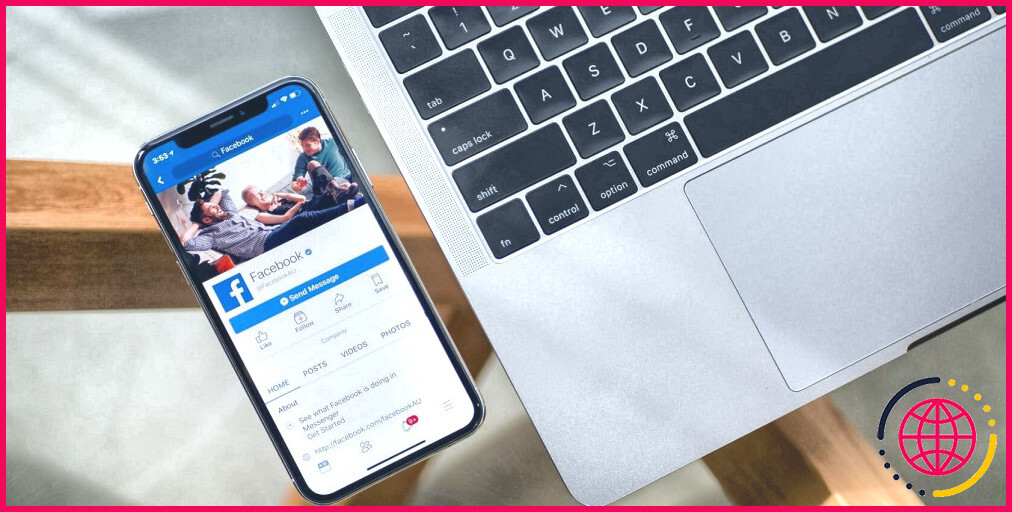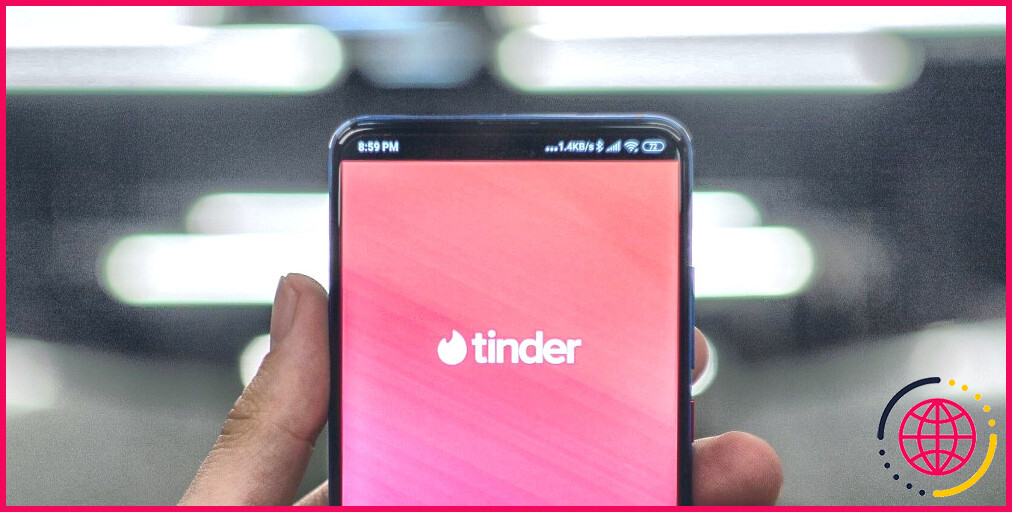Comment passer en mode sombre sur Pinterest
Pinterest est une application incroyablement lumineuse et invitante, mais parfois, vous pourriez souhaiter assombrir un peu l’écran. C’est là que le mode sombre entre en jeu pour aider à élever la tension sur vos yeux et vous donner une meilleure expérience avec la plateforme, en particulier la nuit. Dans cet article, nous allons vous montrer comment basculer Pinterest en mode sombre pour les mobiles et les ordinateurs de bureau.
Comment passer au mode sombre de Pinterest sur mobile
Pour activer le mode sombre de Pinterest sur votre appareil mobile, qu’il s’agisse d’un iPhone ou d’un Android, vous devrez aller dans les paramètres de votre téléphone et basculer l’ensemble du système en mode sombre. Après avoir effectué les étapes pour votre téléphone ci-dessous, vous pourrez ouvrir Pinterest et faire défiler l’application en mode sombre.
Pour activer le mode sombre pour Pinterest sur iOS, vous devrez vous assurer que votre iPhone est mis à jour vers iOS 13 ou une version plus récente. Pour ce faire, rendez-vous sur Réglages > Général > Mise à jour du logiciel.
Ensuite, mettez votre téléphone en mode sombre, en allant dans Réglages > Affichage & Luminosité. Tapez sur Obscurité. Si vous ne voulez passer en mode sombre que la nuit, vous pouvez régler votre iPhone sur Automatique et modifier vos options.
Pour Android 9 ou plus ancien, balayez vers le bas à partir du haut de l’écran et tapez sur Économiseur de batterie. Le téléphone passe alors en mode sombre.
Pour Android 10 ou une version plus récente, allez à Paramètres > Affichage. Tapez sur Sombre pour passer en mode sombre. Lorsque vous ouvrirez l’application Pinterest, elle sera également en mode sombre.
Comment passer en mode sombre sur le site web de Pinterest ?
Bien que le site web de Pinterest ne dispose pas d’un moyen de passer en mode sombre, si vous utilisez Google Chrome, vous pouvez ajouter une extension à votre navigateur.
Dans ce tutoriel, nous avons utilisé Pinterest Dark Theme. Sur le Chrome Web Store, visitez la page de la boutique de l’extension et cliquez sur Ajouter à Chrome. Vous verrez l’extension apparaître dans votre barre d’outils supérieure.
Lorsque vous ouvrirez le site web de Pinterest, vous constaterez qu’il sera en mode sombre. Si vous souhaitez revenir en arrière, retournez sur la page de la boutique du thème sombre de Pinterest et cliquez sur Supprimer de Chrome.
Essayez l’un de ces raccourcis pour utiliser le mode sombre de Pinterest
De nombreuses personnes préfèrent le mode sombre car il est plus agréable pour les yeux et réduit l’utilisation de la batterie. Pour une plateforme comme Pinterest, le mode sombre peut vous permettre de faire défiler les pages plus longtemps sans avoir à vous soucier de l’un ou l’autre de ces problèmes.
Essayez par vous-même en passant en mode sombre sur votre appareil mobile ou votre navigateur web.
Améliorez votre QI technologique grâce à nos lettres d’information gratuites
En vous abonnant, vous acceptez notre politique de confidentialité et pouvez recevoir des communications occasionnelles ; vous pouvez vous désabonner à tout moment.